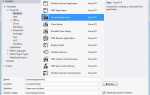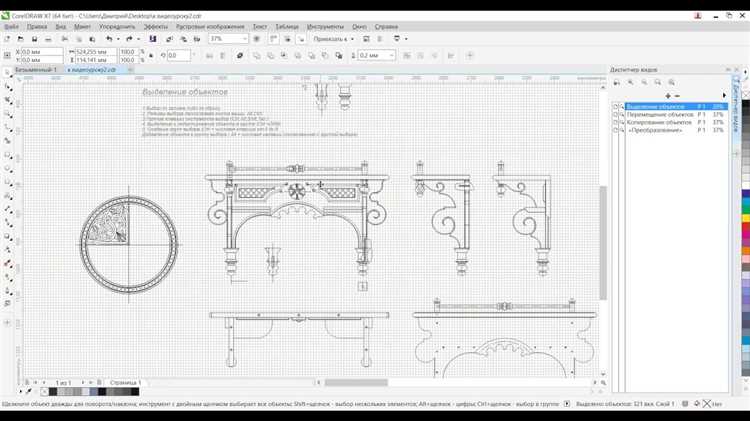
Блик – важный элемент, придающий графике объем и реалистичность. В CorelDRAW добиться эффекта блика можно с помощью инструментов заливки и прозрачности. Для этого необходимо использовать градиенты, режимы наложения и корректно настраивать прозрачность объектов.
Первым шагом создайте базовую фигуру, на которой будет располагаться блик. Чаще всего для бликов применяют эллипсы или произвольные формы с плавными контурами. Далее выберите инструмент «Фигура» и используйте градиентную заливку с плавным переходом от белого к прозрачному.
После настройки формы и заливки важно правильно разместить блик на объекте, учитывая источник света и перспективу. Для усиления эффекта применяйте инструменты смешивания и настройку прозрачности. Использование слоев помогает управлять наложением и добиваться естественного визуального результата.
В данной инструкции подробно разберем каждый этап создания блика: от формирования формы до финальных штрихов с помощью эффектов прозрачности и смешивания, что позволит создавать профессиональные иллюстрации без сложных плагинов.
Подготовка рабочей области и выбор объекта для блика
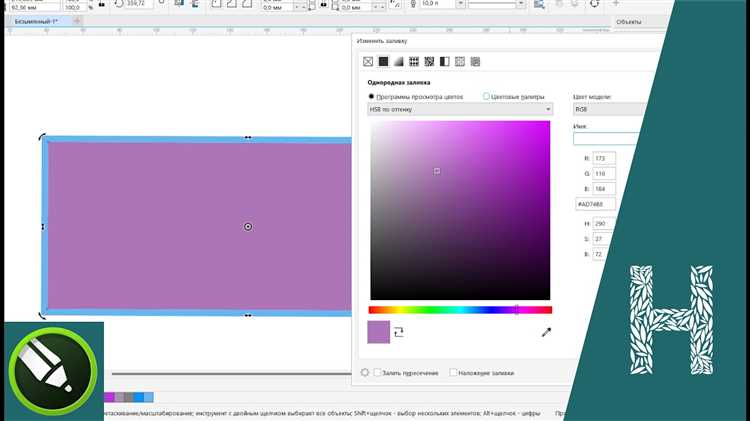
Запустите CorelDRAW и откройте файл с изображением или создайте новый документ с необходимыми размерами. Убедитесь, что рабочая область настроена на цветовую модель RGB, так как она лучше подходит для создания ярких бликов. Для этого перейдите в меню «Документ» – «Настройки» – «Цветовая модель» и выберите RGB.
Перед выбором объекта тщательно изучите его форму и расположение источника света на изображении. Идеальными для блика являются объекты с гладкими, слегка выпуклыми поверхностями – это могут быть стекло, металл или полированные поверхности. Выделите объект с помощью инструмента «Выделение» (Pick Tool) для последующей работы.
Для точного позиционирования блика создайте вспомогательную направляющую или сетку, активировав «Вид» – «Сетка» или «Направляющие». Это позволит равномерно разместить блик в нужной части объекта, соответствующей источнику света. Убедитесь, что объект не содержит сложных текстур и контуров, которые могут исказить эффект блика.
Если объект многослойный, сгруппируйте все необходимые элементы, чтобы не допустить смещения во время добавления блика. Для группировки выделите все компоненты и нажмите Ctrl+G. После подготовки сохраните файл, чтобы избежать потери данных.
Создание базовой формы блика с помощью инструментов рисования
Для формирования базовой формы блика в CorelDRAW используйте инструмент «Безье» или «Свободная форма». Начните с создания простого овала или вытянутой каплевидной фигуры, чтобы имитировать естественное отражение света. Для овала выберите инструмент «Эллипс» (F7), удерживайте Ctrl для создания правильного круга, затем преобразуйте его в овал, растягивая по вертикали или горизонтали.
Инструментом «Безье» рисуйте кривую, состоящую из нескольких узлов, чтобы задать форму с плавными изгибами. После создания контура откройте панель «Узлы» (F10) и настройте сглаживание, перемещая узлы и управляющие ручки для получения естественного очертания блика.
Для более сложных форм можно объединить несколько элементов с помощью команды «Объединить контуры» (Ctrl+L) или «Объединение» на панели свойств, создавая многослойный блик с плавным переходом между элементами.
Убедитесь, что форма блика расположена в верхнем слое композиции, чтобы отражение не скрывалось другими объектами. Это обеспечит корректное визуальное восприятие света на объекте.
Настройка прозрачности и градиентных заливок для реалистичного блика
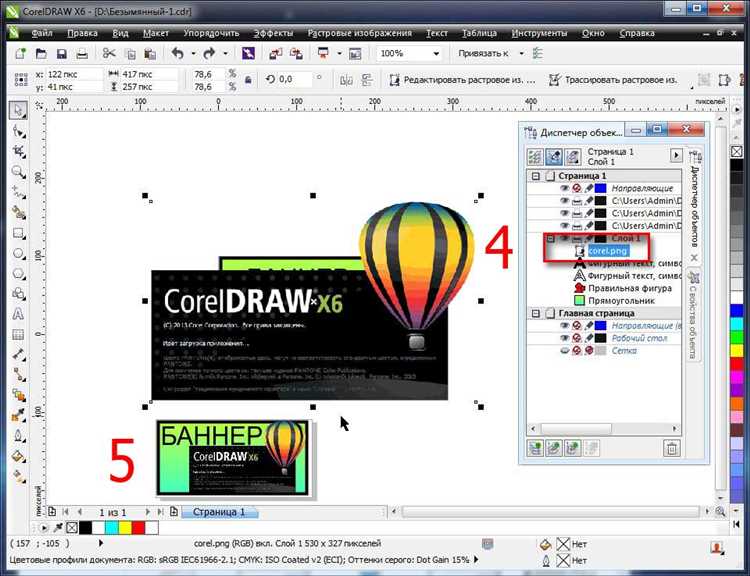
Для создания реалистичного блика в CorelDRAW важно правильно использовать прозрачность и градиентные заливки, чтобы добиться плавных переходов и естественного свечения.
- Создание объекта блика: нарисуйте форму блика с помощью инструмента «Кривая Безье» или эллипса, выбирая форму, соответствующую источнику света.
- Применение градиентной заливки:
- Выберите объект блика и откройте панель заливок (F11).
- Выберите тип заливки градиент, предпочтительно линейный или радиальный, в зависимости от формы и направления света.
- Установите цвет начальной точки градиента – белый или очень светлый оттенок.
- Для конечной точки используйте прозрачный цвет, чтобы создать эффект плавного растворения блика.
- Настройка прозрачности:
- Выделите объект блика и откройте панель прозрачности (Ctrl+Shift+F7).
- Выберите тип прозрачности: линейная или радиальная, повторяющую градиентную заливку для более естественного эффекта.
- Регулируйте параметры, чтобы максимальная прозрачность была у края блика, а минимальная – у центра.
- Для усиления реализма используйте режимы наложения, такие как Экран или Осветление, чтобы бликовая зона гармонично вливалась в фон.
- Тонкая подстройка:
- Добавьте несколько небольших бликов с разными степенями прозрачности и размерами, чтобы избежать плоского вида.
- При необходимости измените угол градиента для соответствия направлению освещения.
- Используйте инструмент «Форма» (F10) для корректировки контура блика, создавая более естественную асимметрию.
Точное сочетание градиентных заливок с тщательно настроенной прозрачностью позволяет добиться эффекта объема и глубины, характерного для настоящего блика.
Применение размытия и сглаживания краёв блика
После создания блика в CorelDRAW переходите к обработке краёв для достижения натурального эффекта. Выделите объект блика и откройте меню «Эффекты» → «Размытие» → «Размытие по Гауссу». В появившемся окне задайте радиус размытия от 2 до 5 пикселей в зависимости от размера блика – для мелких бликов достаточно 2-3 пикселей, для крупных – 4-5 пикселей. Слишком сильное размытие уменьшит контраст, а слабое оставит резкие границы.
Для сглаживания краёв используйте инструмент «Форма» (Shape Tool). Аккуратно редактируйте узлы, убирая резкие переходы. Дополнительно активируйте в свойствах объекта опцию «Сглаживание краёв» (Anti-aliasing), что повысит плавность контура при экспорте.
Если блику требуется дополнительная мягкость, примените эффект прозрачности через панель «Объект» → «Прозрачность». Рекомендуется использовать градиентную прозрачность с плавным переходом от центра блика к краям. Значения прозрачности по краям блика лучше установить в диапазоне 30-50%, что создаст естественный переход с окружающим фоном.
Для проверки качества сглаживания увеличьте масштаб рабочего окна до 200-300%. При необходимости скорректируйте радиус размытия и уровни прозрачности. Завершив, сохраните файл в формате с поддержкой прозрачности (например, PNG), чтобы сохранить эффект мягких краёв при использовании блика в дальнейшем дизайне.
Использование слоёв для управления видимостью и позицией блика

В CorelDRAW для создания бликов рекомендуется выделять их на отдельный слой. Это упрощает точное позиционирование и позволяет легко контролировать видимость без влияния на остальные объекты. Создайте новый слой через панель слоёв (Window > Dockers > Object Manager), назовите его, например, «Блик».
Размещайте объекты блика исключительно на этом слое. Для корректировки положения используйте функцию перетаскивания слоя вверх или вниз в списке – слой выше будет отображаться поверх других элементов. Таким образом, блик всегда останется на переднем плане.
Для временного скрытия блика снимите видимость слоя, нажав на иконку глаза рядом с названием слоя. Это позволяет оценить дизайн без блика, не удаляя и не меняя сам объект. Для быстрой блокировки слоя с бликом используйте значок замка, чтобы предотвратить случайные изменения.
При работе с несколькими бликами создавайте отдельные слои для каждого, чтобы индивидуально управлять их положением и прозрачностью. Это облегчает экспериментирование с эффектами без необходимости перестраивать всю композицию.
Экспорт и сохранение готового изображения с бликом
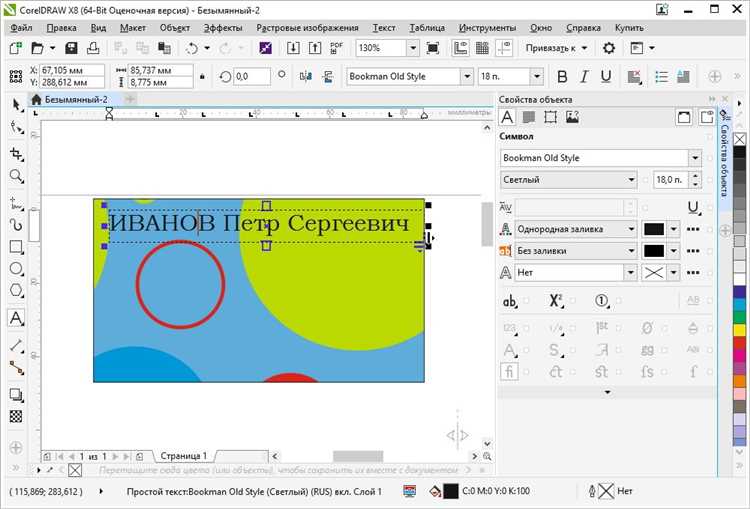
После создания блика в CorelDRAW необходимо правильно экспортировать файл для сохранения качества и прозрачности. Выделите итоговый объект с бликом и перейдите в меню Файл > Экспорт. В диалоговом окне выберите формат, учитывая конечное назначение изображения. Для веб-графики рекомендуется использовать PNG, так как он сохраняет прозрачные области и высокое качество.
В настройках экспорта активируйте опцию Прозрачность (если она доступна) для сохранения фона без заливки. Установите разрешение не ниже 300 dpi для печати и 72 dpi для экранного отображения. В случае сложных бликов и градиентов выберите 24-битный цвет для максимальной точности цветопередачи.
Перед сохранением проверьте область экспорта – лучше использовать функцию Экспорт выделенной области, чтобы не захватить лишние элементы. При необходимости настройте параметры сжатия, минимизируя потери качества. После экспорта откройте файл в просмотрщике или графическом редакторе, чтобы убедиться в правильности отображения блика и отсутствия артефактов.
Вопрос-ответ:
Какие основные инструменты CorelDRAW нужны для создания блика?
Для создания блика в CorelDRAW понадобятся такие инструменты, как «Эллипс» для рисования основы блика, инструмент «Форма» для корректировки контура, а также «Заливка» и «Прозрачность» для придания эффектов света и мягкости. Также важно использовать «Градиент» или «Прозрачность» для плавного перехода цвета и реалистичности блика.
Как сделать блик более естественным и прозрачным в CorelDRAW?
Чтобы блик выглядел естественно, нужно создать форму блика с помощью инструмента «Эллипс», затем применить градиентную заливку от белого к прозрачному. После этого стоит отрегулировать уровень прозрачности слоя или объекта, используя настройки прозрачности. Такой подход поможет получить плавные переходы и избежать резких границ, что придаст блику мягкость и реалистичность.
Можно ли создавать блики на фотографиях в CorelDRAW, и как это сделать?
Да, в CorelDRAW можно добавлять блики на фотографии. Для этого нужно импортировать изображение, создать поверх него фигуру блика с помощью «Эллипса», затем использовать градиент и прозрачность, чтобы световые эффекты выглядели естественно. Рекомендуется разместить блик в месте, где свет по логике падает на объект, чтобы усилить эффект объема и яркости.
Какие шаги нужно выполнить для создания сложного блика с несколькими оттенками?
Сначала создайте основную форму блика с помощью инструмента «Эллипс». Затем скопируйте эту форму несколько раз, изменяя размеры и положение копий. Для каждой фигуры применяйте разные градиенты и уровни прозрачности, создавая переходы от яркого центра к более мягким краям. Используйте инструмент «Форма» для корректировки контура бликов, чтобы придать им необычную форму и сделать композицию более живой.
Как правильно сохранить изображение с бликом, чтобы не потерять качество?
Для сохранения картинки с бликом лучше выбрать формат, сохраняющий векторные свойства, например, CDR или PDF. Если необходимо экспортировать в растровый формат, стоит использовать PNG с высоким разрешением, чтобы избежать размытия и потери четкости. При экспорте важно не уменьшать качество и задавать подходящее разрешение, например 300 dpi, если изображение будет печататься.
Как создать эффект блика на объекте в CorelDRAW без использования сложных фильтров?
Для создания блика в CorelDRAW можно использовать простой метод с помощью инструментов «Прямоугольник» и «Градиент». Сначала нарисуйте фигуру нужной формы поверх объекта, который хотите выделить бликом. Затем примените к этой фигуре прозрачный градиент от белого к прозрачному. Настройте угол и положение градиента так, чтобы он имитировал световой блик. После этого можно подкорректировать прозрачность и форму, используя узлы, чтобы придать блику естественный вид.
Какие шаги нужно выполнить, чтобы бликовый эффект выглядел реалистично и не выглядел «плоским» в CorelDRAW?
Для реалистичности блика важно учитывать несколько моментов. Во-первых, блику нужно придать плавный переход прозрачности и мягкие края, что достигается с помощью градиентов и размытий. Во-вторых, правильное размещение блика зависит от источника света на вашей композиции — он должен находиться в логичном месте относительно объекта. Кроме того, можно добавить несколько слоёв блика с разной интенсивностью и формой, чтобы создать глубину и натуральность. Наконец, стоит использовать инструмент деформации, чтобы подогнать форму блика под поверхность объекта, особенно если он изогнут или имеет текстуру.